Nội dung chính
HƯỚNG DẪN SỬ DỤNG Dism++ ĐỂ SAO LƯU & KHÔI PHỤC BẢN QUYỀN WINDOWS 7-10 & OFFICE 2010 -2019 các phiên bản Volume:MAK
(Còn về windows & office các phiên bản dùng key Retail thì không quan trọng chỉ cần backup theo cách dưới thì về sau Restore lại sẽ thành công 100% không cần phải lo ngại)
Dành cho một số bạn hay phải cài lại win hoặc windows bị lỗi mà dự phòng sau đỡ bị mất bản quyền khi cài lại win tại nhà nhé
pass giải nén : trogiup24h
1:Thực hiện Backup
Sau khi tải Dism Plus Plus về giải nén xong, mở Dim plus plus lên và thực hiện backup lưu ý nếu hệ thống máy tính các bạn là 32bit thì chọn Dism++x86, nếu hệ thống máy tính các bạn là 64bit thì chọn Dism++x64 xem như trong ảnh là chọn Dism++x64 trên hệ thống máy tính 64bit.
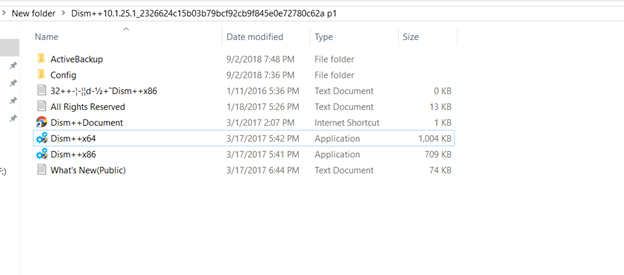
Tiếp tục chọn Accept.
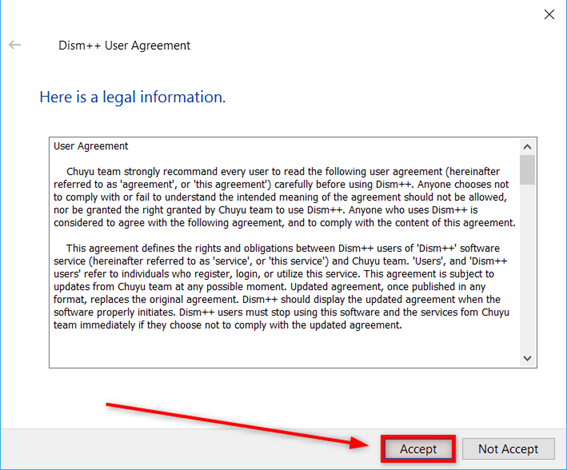
Tiếp tục chọn Cancel để không cần phải Updates lên version mới vì version mới rất khó sử dụng.
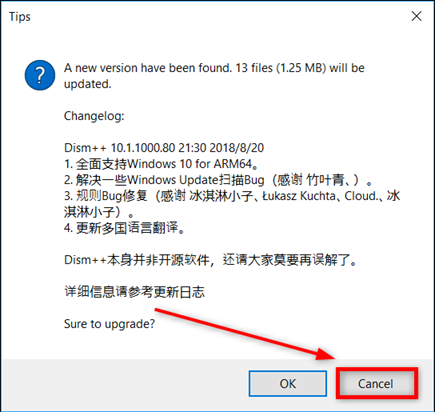
Tiếp tục chọn Toolkit.
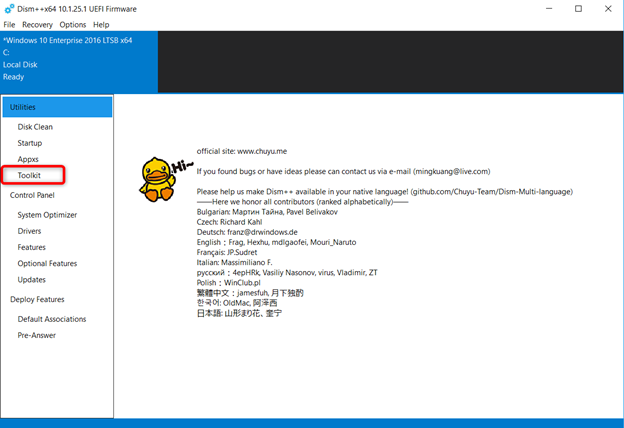
Tiếp tục chọn Activation Backup.
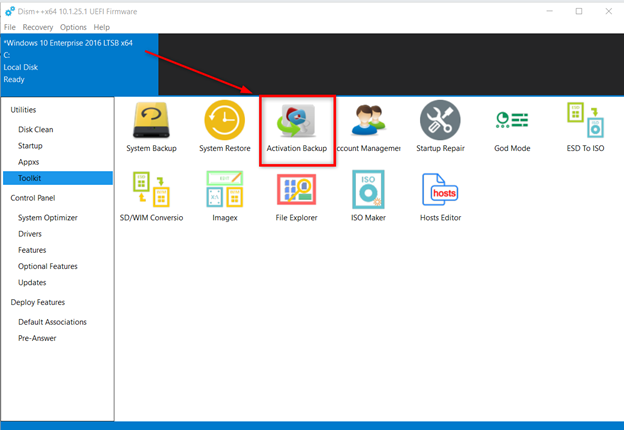
Đến đây bắt đầu chọn Backup lại bản quyền của windows & office vậy.
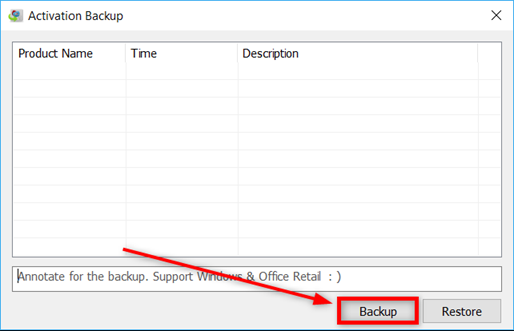
Rồi chọn OK như vậy là xong phần backup lại bản quyền của windows & office rồi.
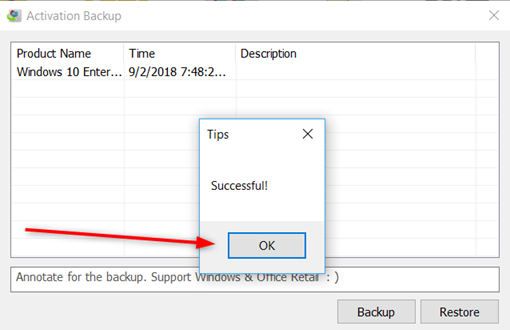
Sau khi thực các bước như trên xong rồi thì Dism plus plus sẽ tạo ra thêm một thư mục có tên ActiveBackup như ảnh dưới.
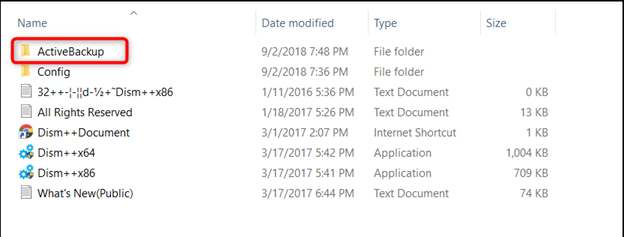
Sau khi thực hiện Backup xong giờ chỉ cần lưu file Dism++10.1.25.1_2326624c15b03b79bcf92cb9f845e0e72780c62a p1 mà lúc ban đầu các bạn đã giải nén, lưu vào Ổ đĩa E hoạt D hay nhất nên up lên Google Drive về sau nếu có cài lại windows & office chỉ cần tải về và Restore lại.
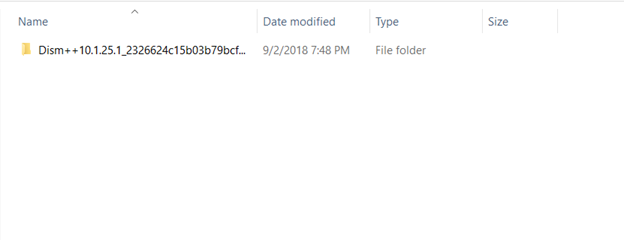
2: Thực hiện Restore lại bản quyền sau khi cài lại windows & office.
Sau khi cài lại windows & office xong xui hết, mở Dim plus plus lên và thực hiện Restore lại bản quyền mà các bạn đã sao lưu trước đó. lưu ý nếu hệ thống máy tính các bạn là 32bit thì chọn Dism++x86, nếu hệ thống máy tính các bạn là 64bit thì chọn Dism++x64 xem như trong ảnh là chọn Dism++x64 trên hệ thống máy tính 64bit.
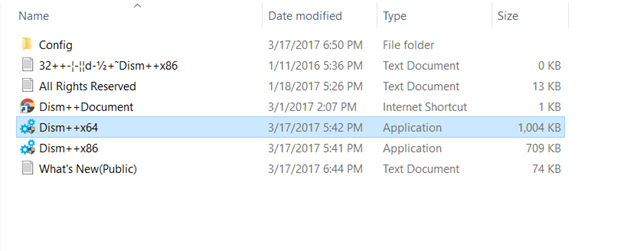
Tiếp tục chọn Accept.
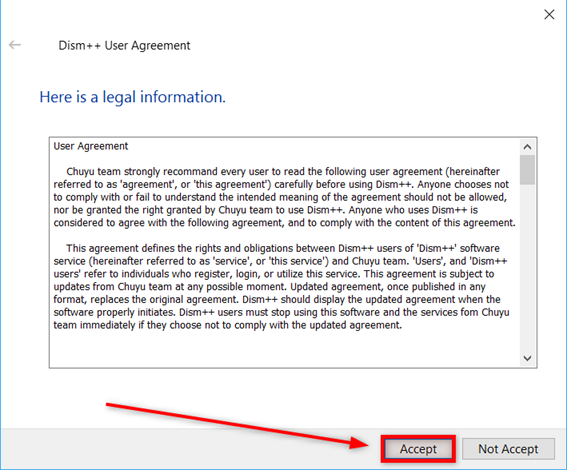
Tiếp tục chọn Cancel để không cần phải Updates lên version mới vì version mới rất khó sử dụng.
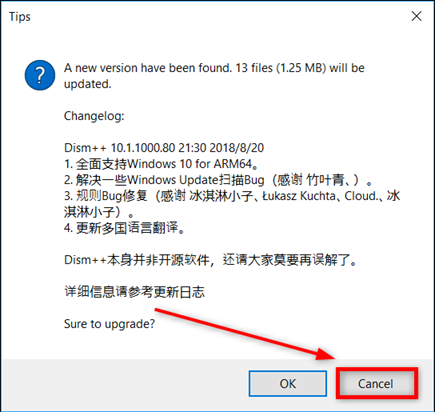
Tiếp tục chọn Toolkit.
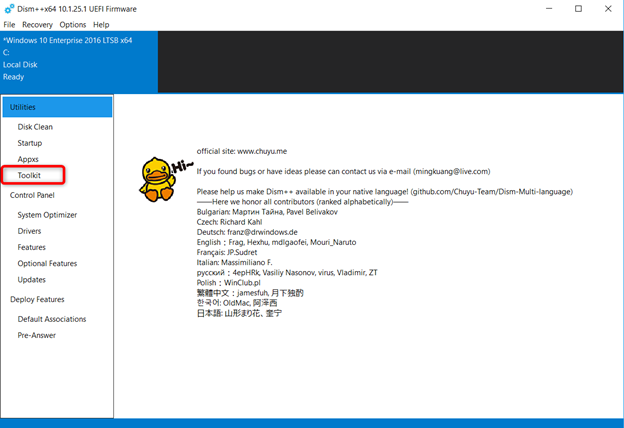
Tiếp tục chọn Activation Backup.
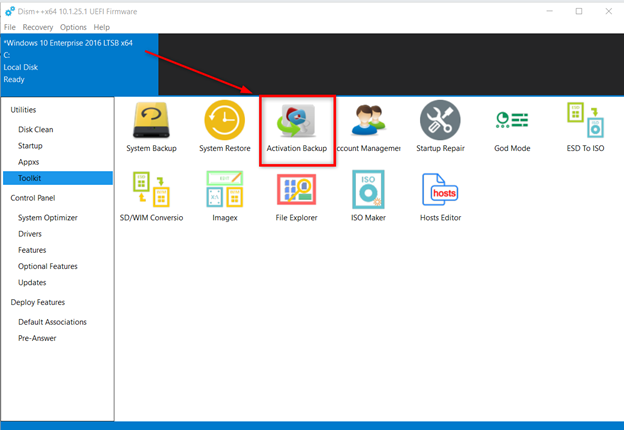
Như ảnh dứơi trên máy tính mình là windows 10 Enter, các bạn chọn vào nó.
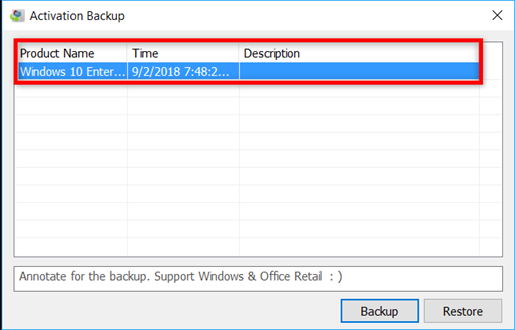
Tiếp tục chọn Restore.
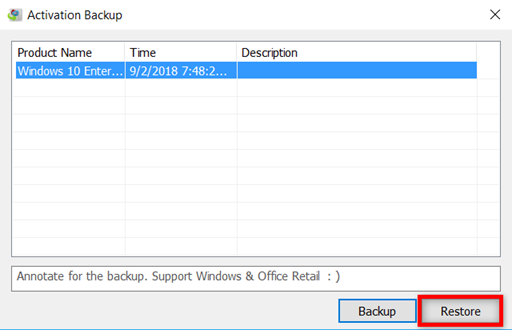
Và đợi khoản một phút cho Dism plus plus thực hiện hóa trình khôi phục lại bản quyền mà các bạn đã sao lưu trước đó. Sau cùng có một bản thông báo hiện ra như ảnh dưới là các bạn đã Restore bản quyền Windows & office thành công, xin chúc mừng.
Nguồn : Faebook Đặng Văn Đầy nhóm Chia sẻ và giúp kích hoạt bản quyền Windows





